win7电脑鼠标移动特别慢解决方法 win7鼠标移动很慢怎么办
更新时间:2023-02-25 08:46:08作者:xiaoliu
鼠标作为用户操作微软win7电脑的重要输入设备之一,很多用户也都会入手自己喜欢的品牌鼠标设备,然而近日有用户在给win7电脑连接完鼠标之后,移动鼠标进行操作时却发觉移动速度特别慢,对此win7电脑鼠标移动特别慢解决方法呢?这里小编就来教大家win7鼠标移动很慢怎么办。
具体方法:
1、左下角点击开始菜单,选择“控制面板”打开。
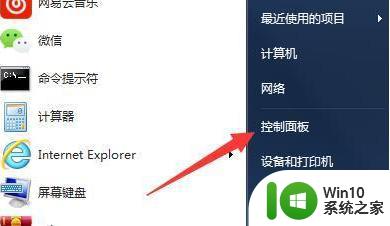
2、选择“硬件和声音”类别进入。
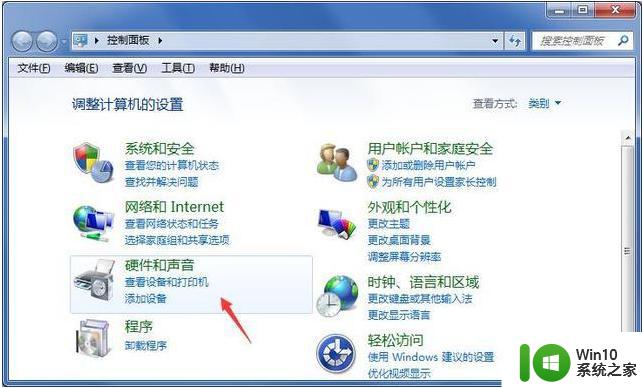
3、然后点击设备和打印机选项下的“鼠标”选项进入。
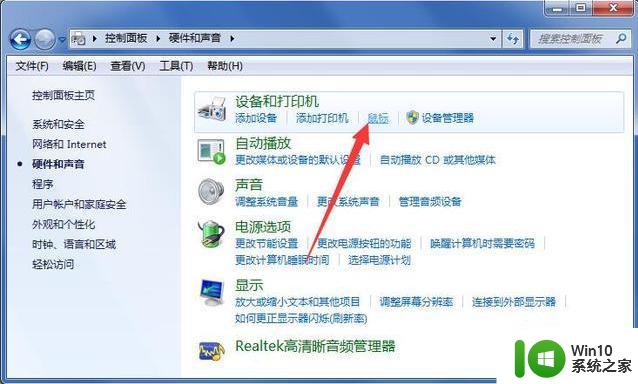
4、点开鼠标属性窗口切换至“指针选项”分页。
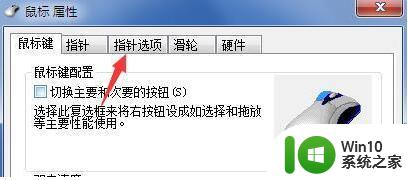
5、左键按住“移动”区域的调节按钮,就可对win7系统鼠标灵敏度进行调节。
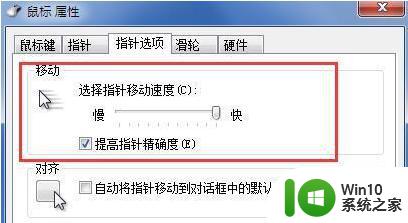
上述就是小编教大家的win7鼠标移动很慢怎么办了,有出现这种现象的小伙伴不妨根据小编的方法来解决吧,希望能够对大家有所帮助。
win7电脑鼠标移动特别慢解决方法 win7鼠标移动很慢怎么办相关教程
- 重新做的win7鼠标移动很慢修复方法 win7鼠标移动速度变慢怎么办
- 重新做的win7鼠标移动太慢不能用滚轮修复方法 win7鼠标滚轮速度太慢如何调整
- win7鼠标无法移动如何处理 win7鼠标卡顿怎么解决
- win7系统开机黑屏只有鼠标能动怎么办 win7电脑桌面黑屏只有鼠标移动怎么解决
- win7怎样用键盘控制鼠标光标 键盘怎么代替鼠标移动win7
- win7鼠标移动反向问题怎么解决 如何处理win7鼠标总是反方向移动的问题
- 让win7鼠标定位变精准的方法 win7鼠标定位偏移怎么解决
- win7电脑鼠标光标乱动修复方法 win7鼠标光标乱跑怎么解决
- win7鼠标指针不能动了修复方法 win7鼠标指针无法移动怎么解决
- win7系统中鼠标不能正常使用的解决方法 win7系统鼠标无法移动解决方法
- win7虚拟机鼠标不受控制修复方法 虚拟机win7鼠标无法移动怎么办
- win7鼠标滚轮失灵怎么办 win7鼠标滚轮无法滚动的解决方法
- window7电脑开机stop:c000021a{fata systemerror}蓝屏修复方法 Windows7电脑开机蓝屏stop c000021a错误修复方法
- win7访问共享文件夹记不住凭据如何解决 Windows 7 记住网络共享文件夹凭据设置方法
- win7重启提示Press Ctrl+Alt+Del to restart怎么办 Win7重启提示按下Ctrl Alt Del无法进入系统怎么办
- 笔记本win7无线适配器或访问点有问题解决方法 笔记本win7无线适配器无法连接网络解决方法
win7系统教程推荐
- 1 win7访问共享文件夹记不住凭据如何解决 Windows 7 记住网络共享文件夹凭据设置方法
- 2 笔记本win7无线适配器或访问点有问题解决方法 笔记本win7无线适配器无法连接网络解决方法
- 3 win7系统怎么取消开机密码?win7开机密码怎么取消 win7系统如何取消开机密码
- 4 win7 32位系统快速清理开始菜单中的程序使用记录的方法 如何清理win7 32位系统开始菜单中的程序使用记录
- 5 win7自动修复无法修复你的电脑的具体处理方法 win7自动修复无法修复的原因和解决方法
- 6 电脑显示屏不亮但是主机已开机win7如何修复 电脑显示屏黑屏但主机已开机怎么办win7
- 7 win7系统新建卷提示无法在此分配空间中创建新建卷如何修复 win7系统新建卷无法分配空间如何解决
- 8 一个意外的错误使你无法复制该文件win7的解决方案 win7文件复制失败怎么办
- 9 win7系统连接蓝牙耳机没声音怎么修复 win7系统连接蓝牙耳机无声音问题解决方法
- 10 win7系统键盘wasd和方向键调换了怎么办 win7系统键盘wasd和方向键调换后无法恢复
win7系统推荐
- 1 系统之家ghost win7 sp1 64位专业旗舰版v2023.04
- 2 东芝笔记本ghost win7 sp1 64位纯净安全版下载v2023.04
- 3 深度技术ghost win7 sp1 32位破解游戏版下载v2023.04
- 4 萝卜家园ghost win7 32位一键官网版v2023.04
- 5 雨林木风ghost win7家庭精简版64系统下载v2023.04
- 6 系统之家ghost win7 sp1 32位破解安装版v2023.04
- 7 三星笔记本ghost win7 64位最新旗舰版下载v2023.04
- 8 系统之家ghost win7 32位安装稳定版v2023.03
- 9 电脑公司win7 64位最新旗舰版v2023.03
- 10 电脑公司ghost win7 64位破解万能版v2023.03